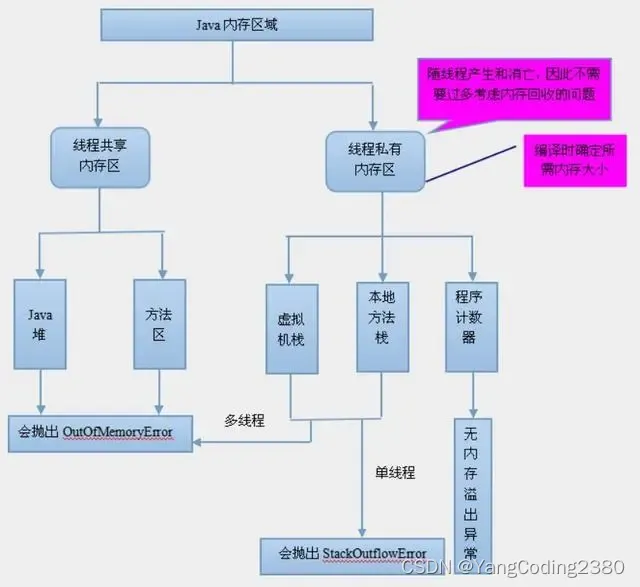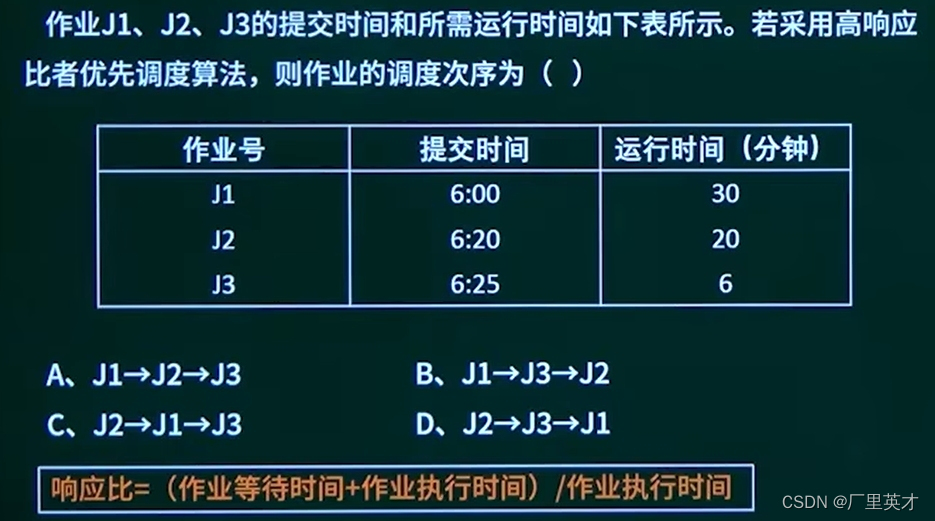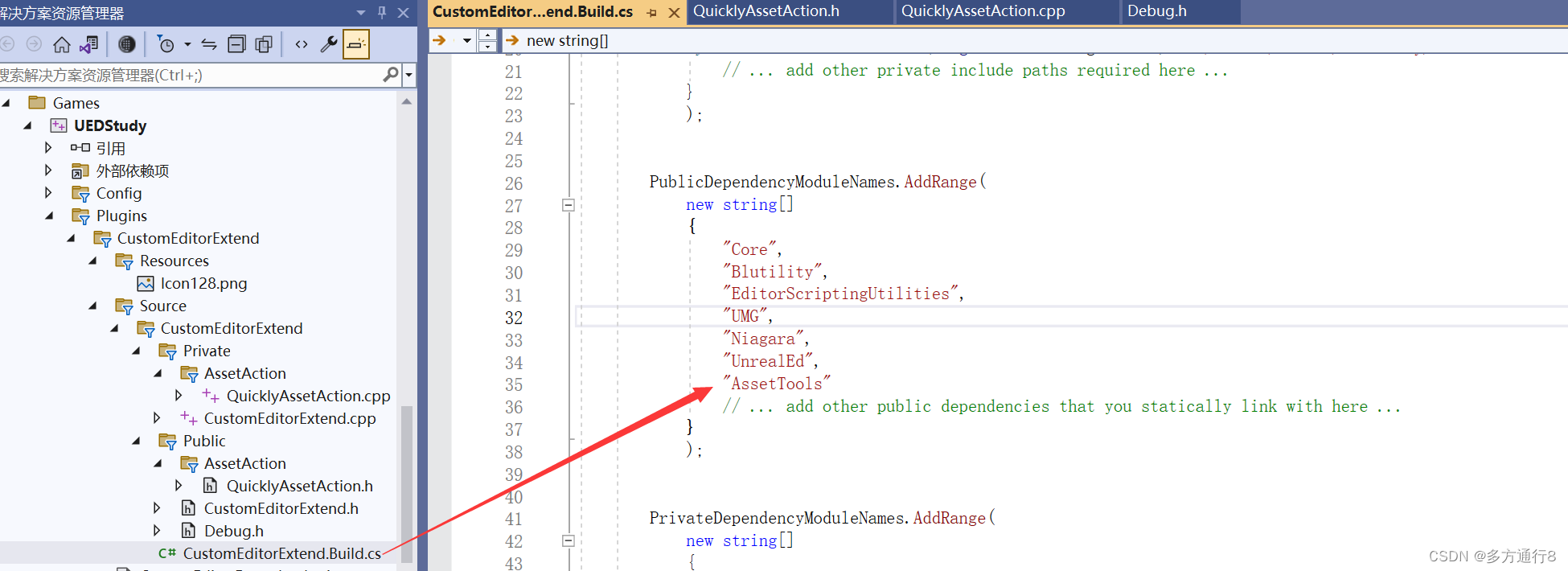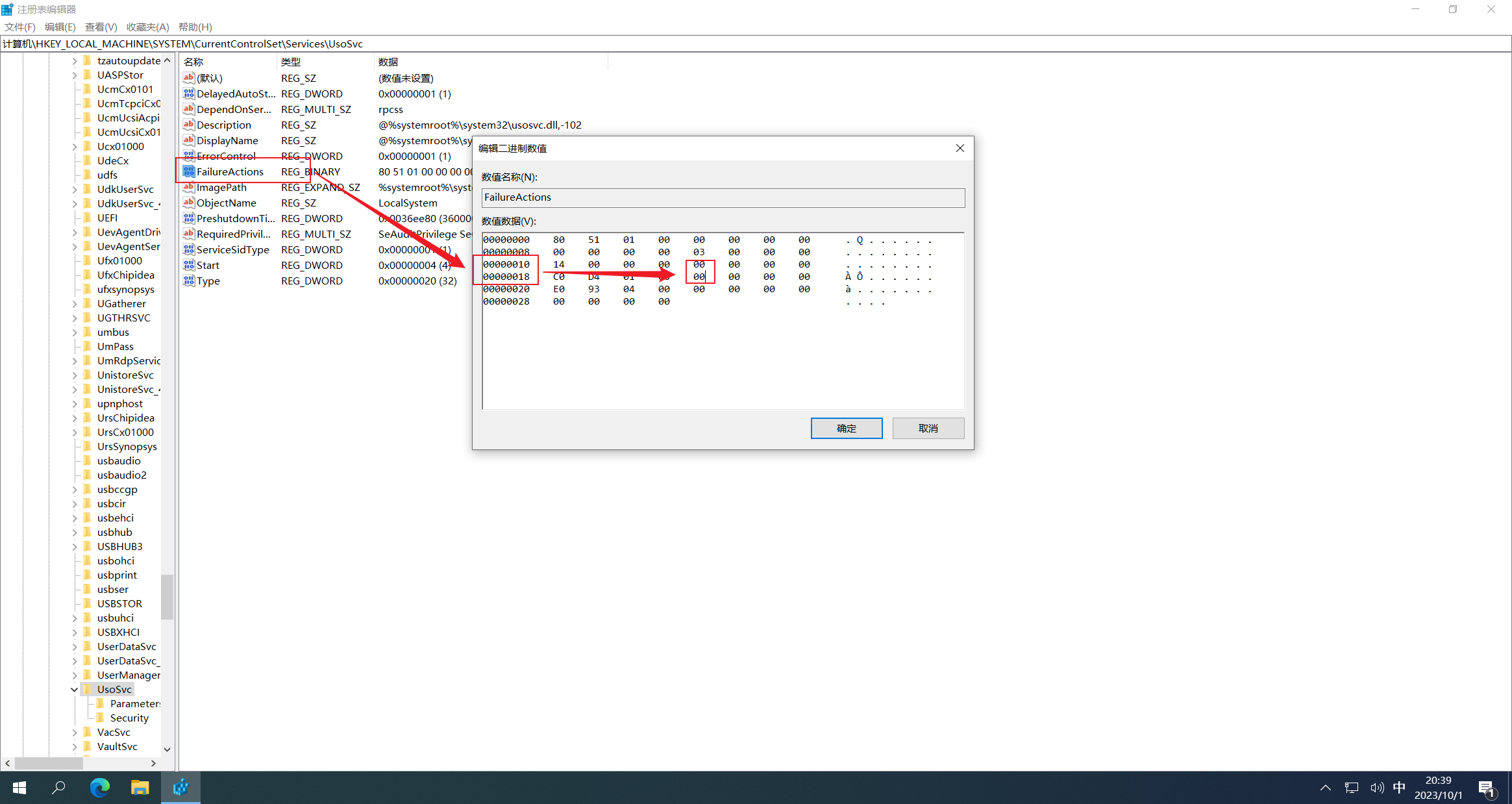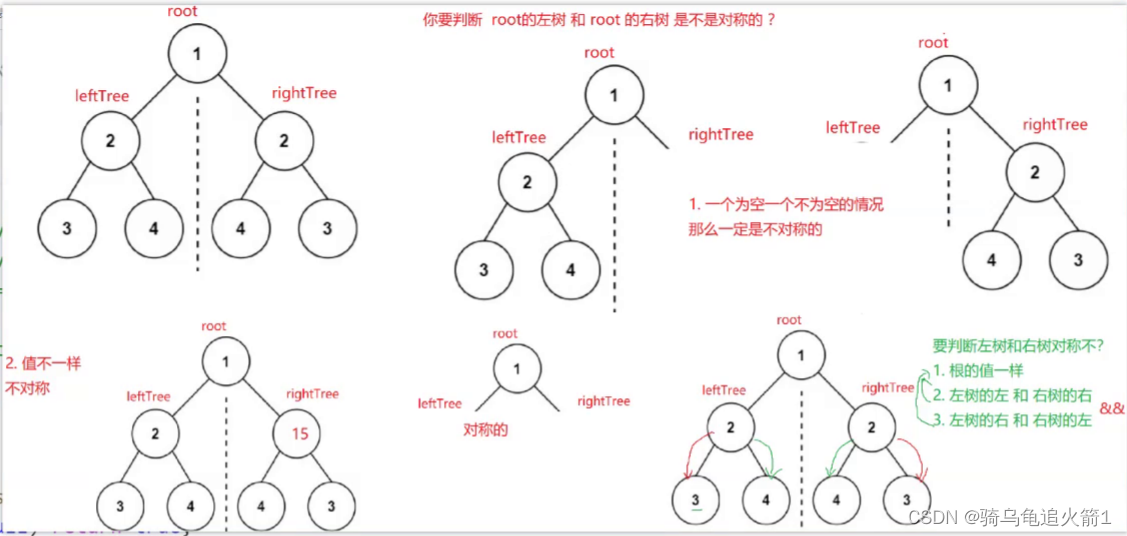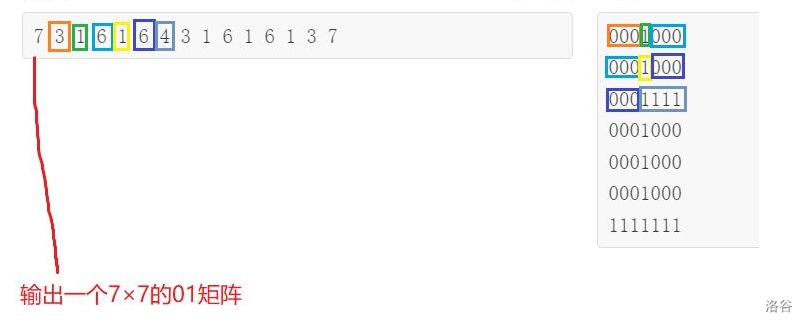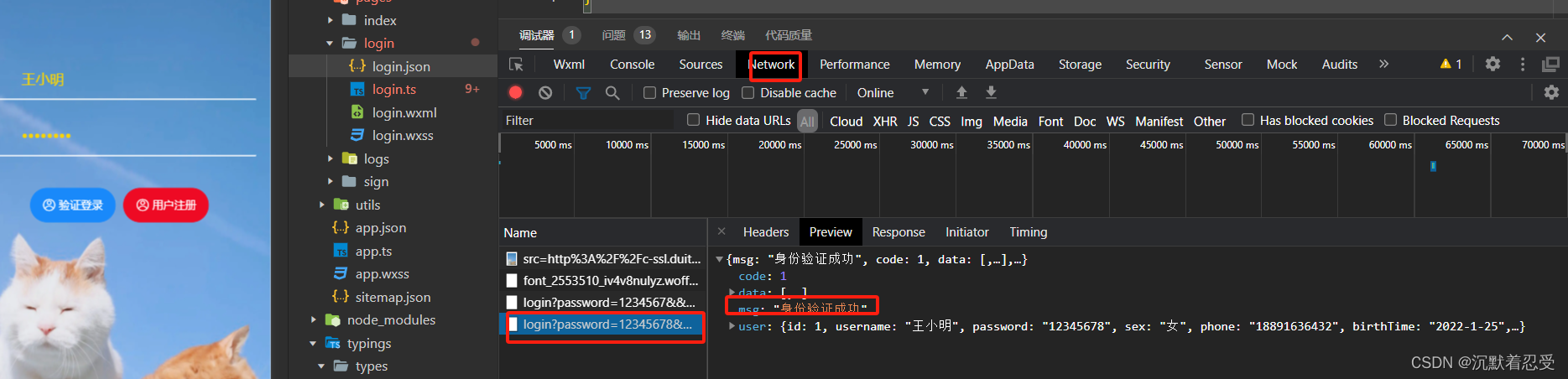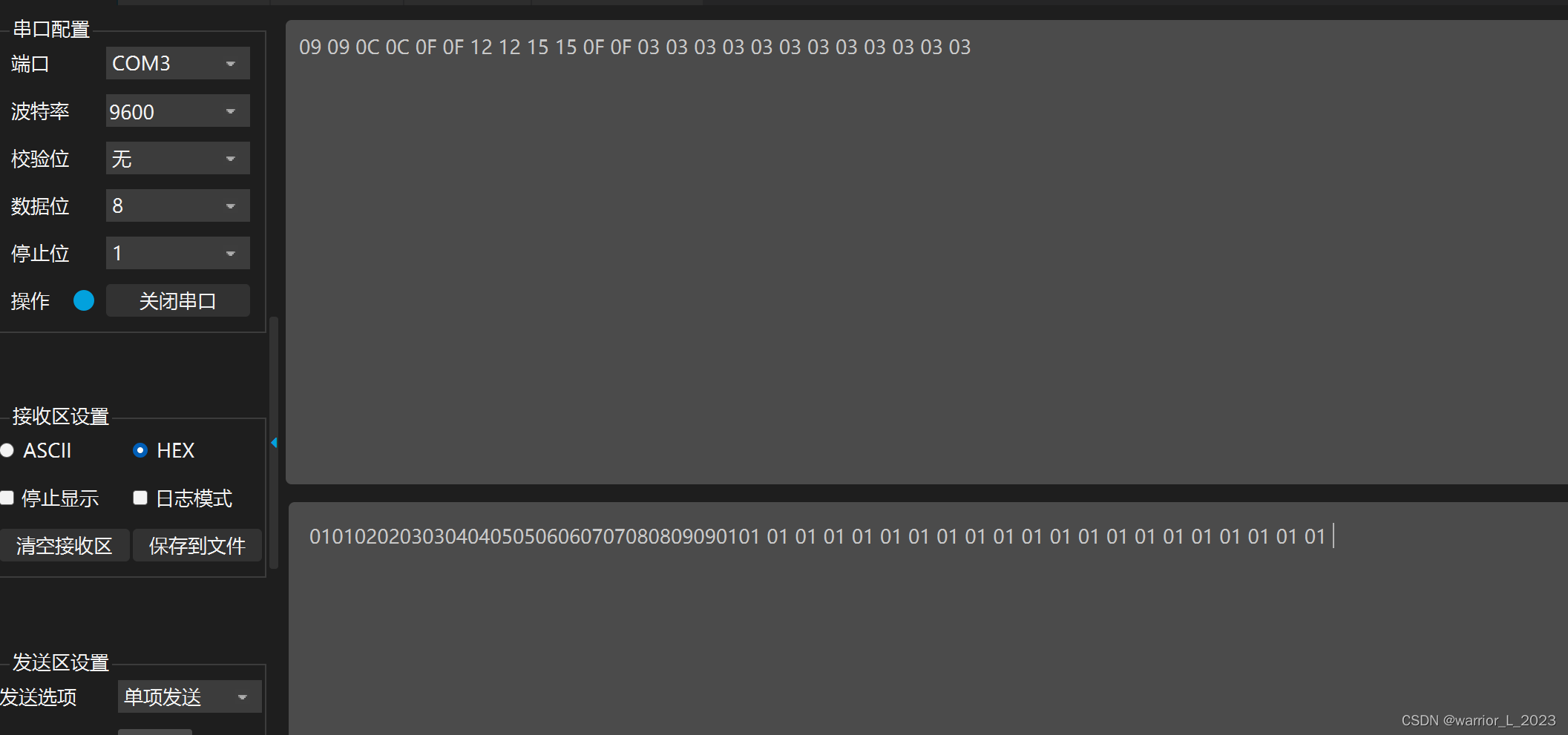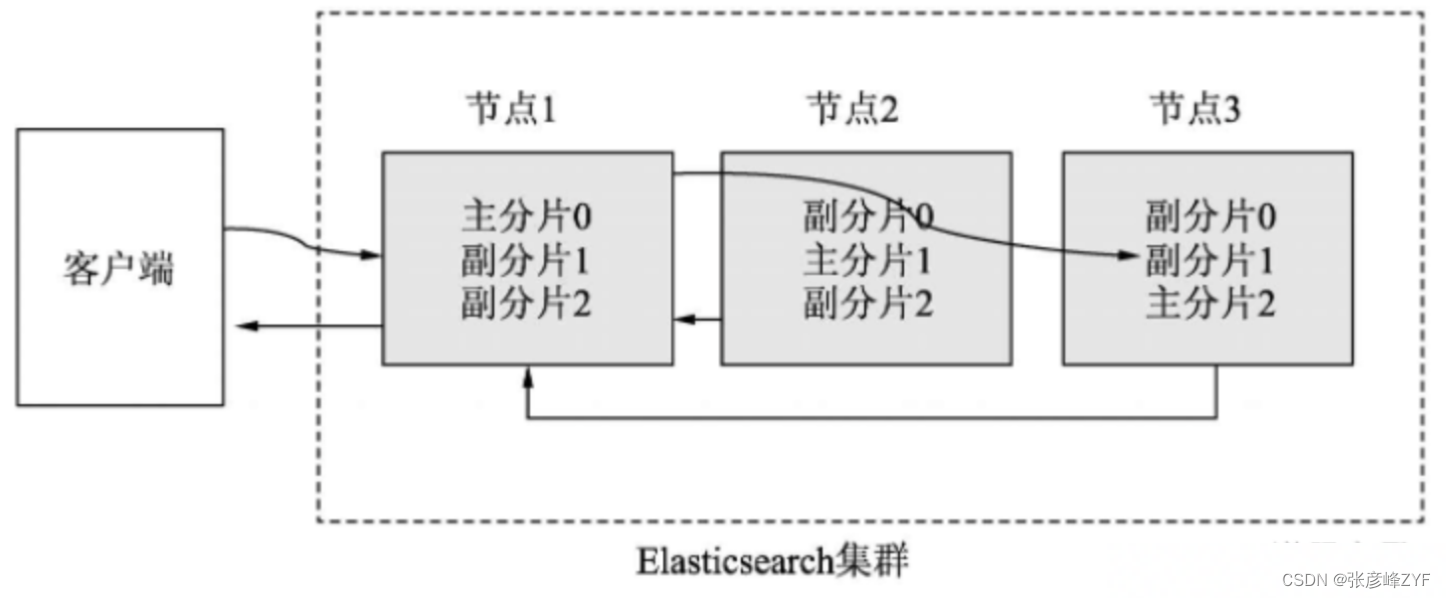git与github的交互(文件与文件夹的上传)
准备:gitHub账号(创建一个新项目)与Git软件的安装
一:开启公钥SSH登录(之前配置过就跳过)
1.安装SSH
在本地新创建文件夹负责装载项目,如D:/git code
在新建的文件夹中右键打开 Git Bash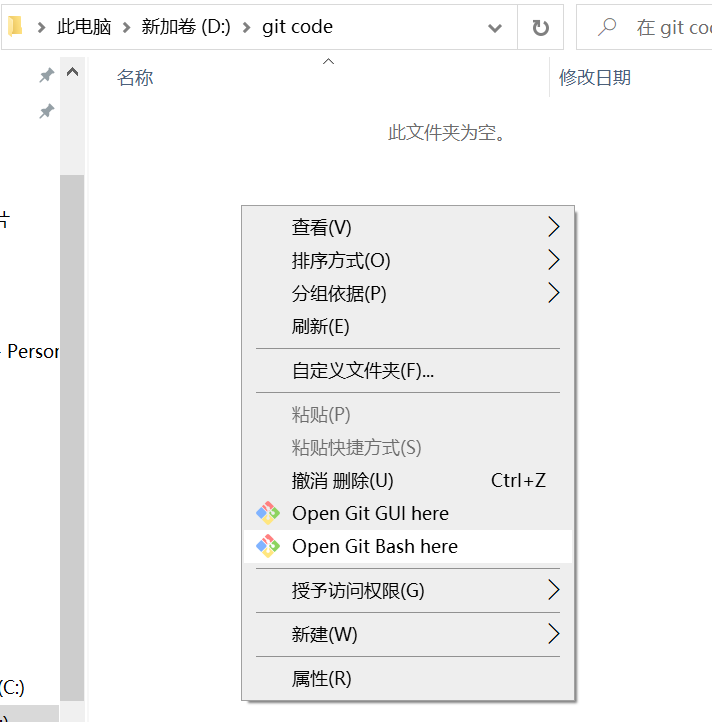
2.输入ssh,查看是否安装SSH

3.生成密钥
如上图就是安装了SSH,没有安装就需要输入命令生成密钥
ssh-keygen -t rsa
然后敲4次回车,就会生成密钥文件
注意:git中的复制粘贴不是 Ctrl+C 和 Ctrl+V,而是 Ctrl+insert 和 Shift+insert
Linux 系统与Mac 系统:~/.ssh
Windows 10 :C:/Users/用户名/.ssh
记事本打开id_rsa.pub文件,复制其内容
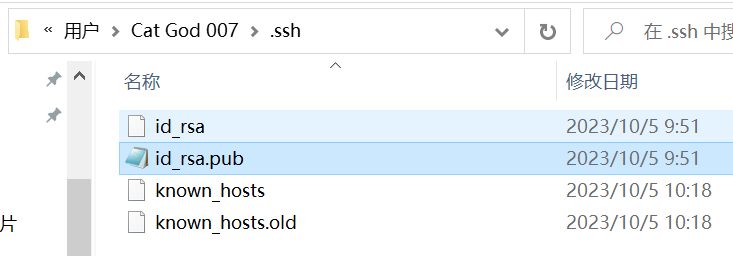
4.添加密钥
打开gitHub,点击头像 -- Settings -- SSH and GPG keys -- New SSH key -- 编写title,粘贴密钥到key的框中 -- Add SSH key
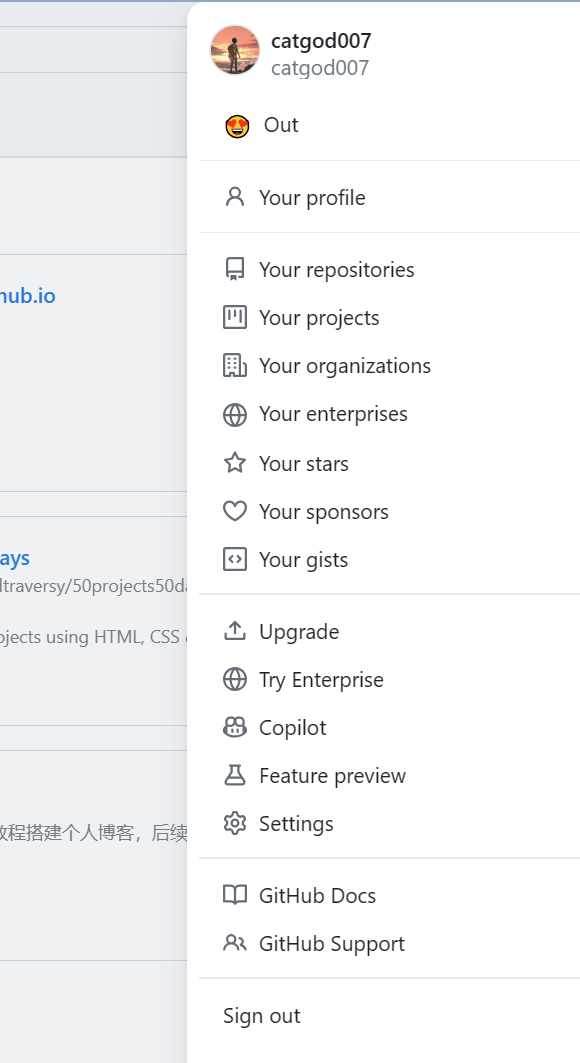
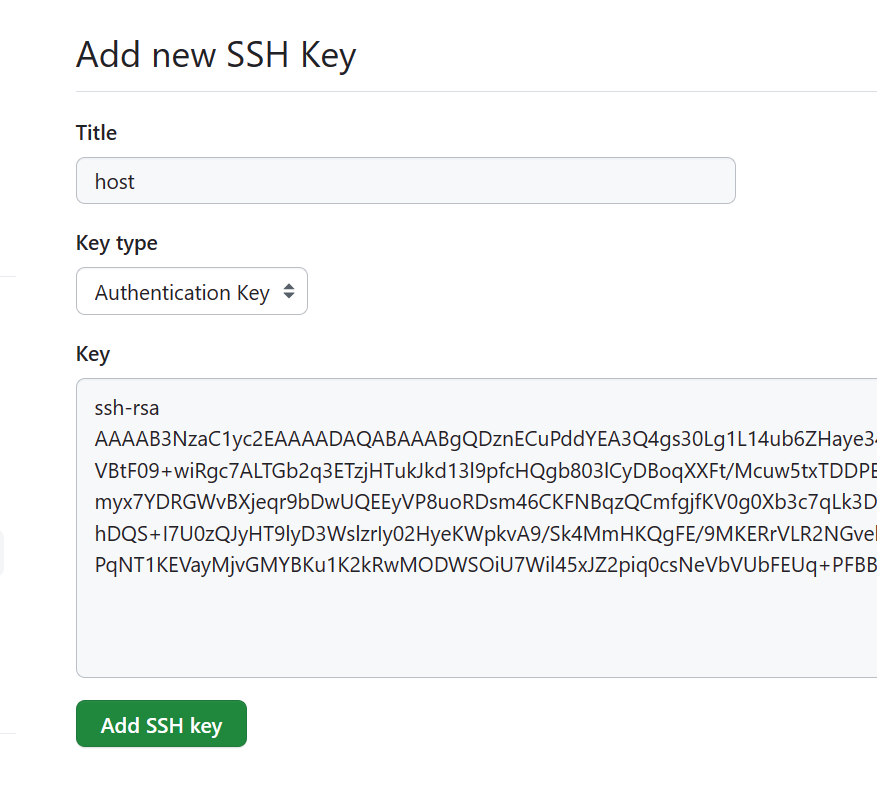
验证是否成功,我们可以通过在 Git Bash 中输入下面命令进行检验,
第一次需要输入yes,出现你的账户名和 successfully就基本上成功了!
ssh -T git@github.com

二:提交文件
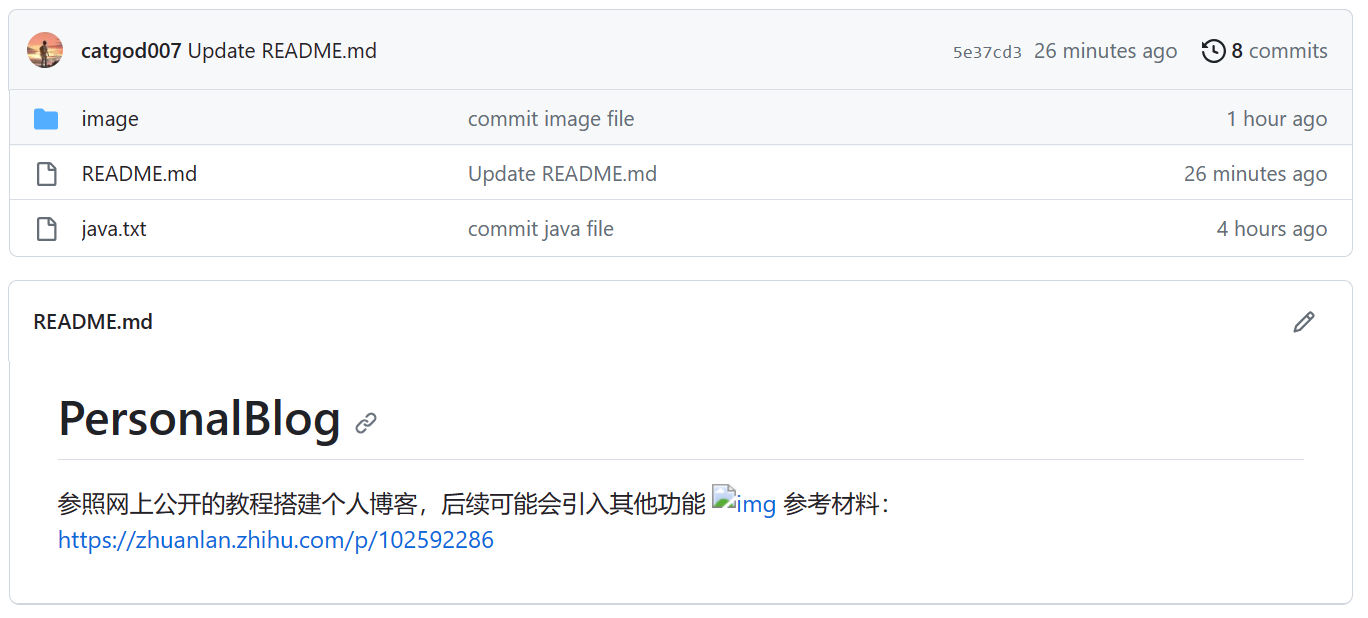
1.在gitHub上获取项目文件地址(https要稳定点)

2.进入本地的Git仓库即在新建的文件夹中右键打开 Git Bash,输入命令,将远程仓库clone到本地
git clone 项目仓库地址
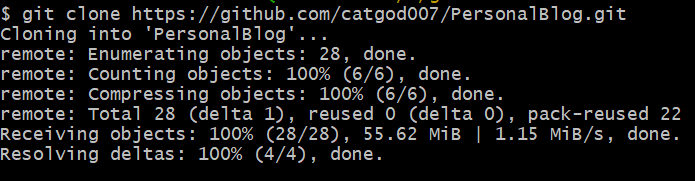
查看git code文件夹
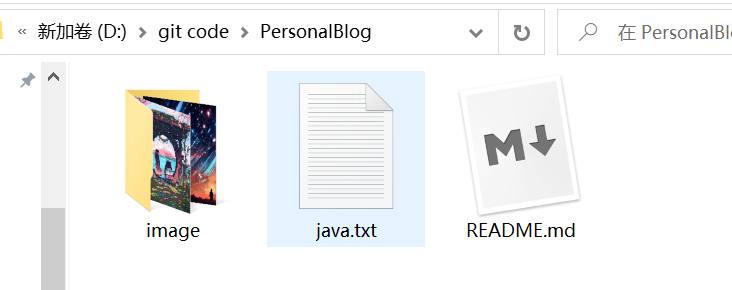
3.在本地放入测试文件
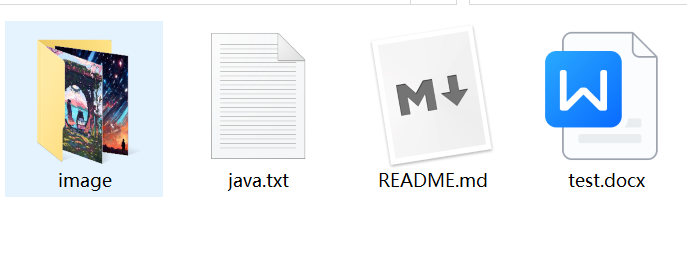
4.在拉取的项目文件夹中,右键打开 Git Bash,输入命令查看仓库状态
git status
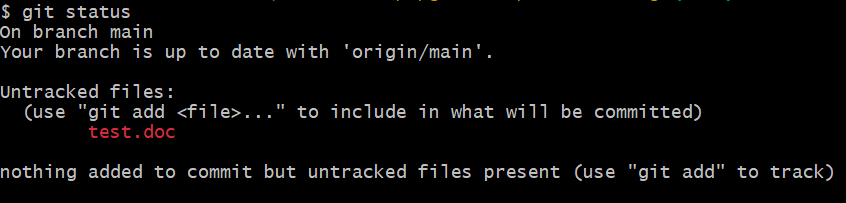
可以发现新加入从测试文件是红色的,此时测试文件没有被跟踪,没有提交到本地仓库
5.将文件添加到临时缓冲区,再次查看仓库状态
git add text.doc
git status

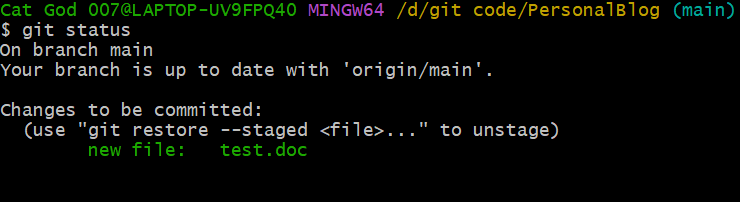
可以发现测试文件被跟踪,变绿
6.将测试文件提交到本地仓库
git commit -m "test first file"

注:第一次提交,可能需要让你输入自己的用户名和邮箱
git config --global user.name"catgod007"
git config --global user.email"***@**.com"
7.将本地仓库的文件推送到GitHub
git push origin main
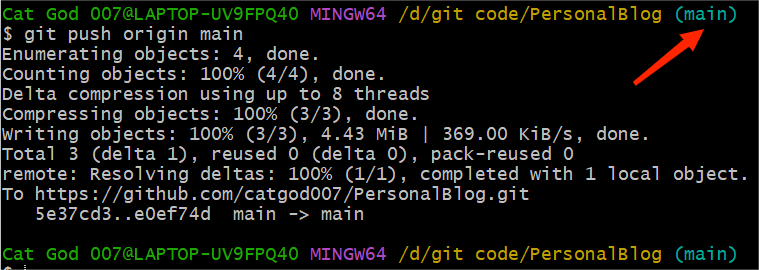
注意:看是黄色字符后面是main还是master
8.登录GitHub,查看测试文件是否上传成功
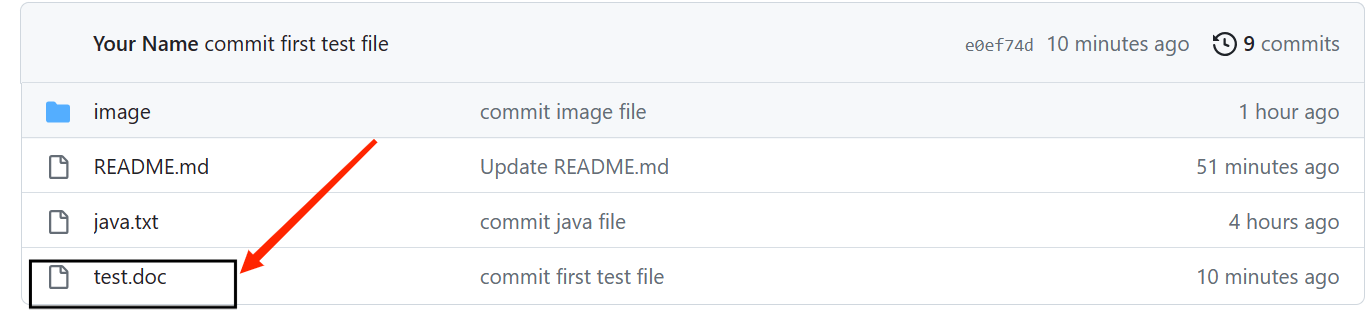
9.查看仓库提交日志(选)
git log

三:提交文件夹
1.创建测试文件夹
在项目文件夹中创建test文件夹,在test文件夹中创建test.txt文件
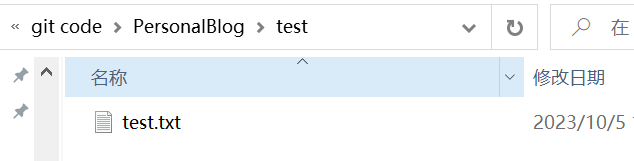
2.在项目文件中右键打开 Git Bash,输入命令进入到test文件夹中
cd test
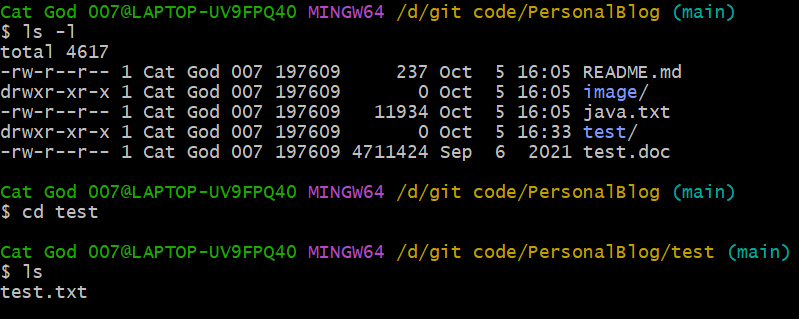
3.将test文件夹中的所有数据上传到临时缓冲区
git add .
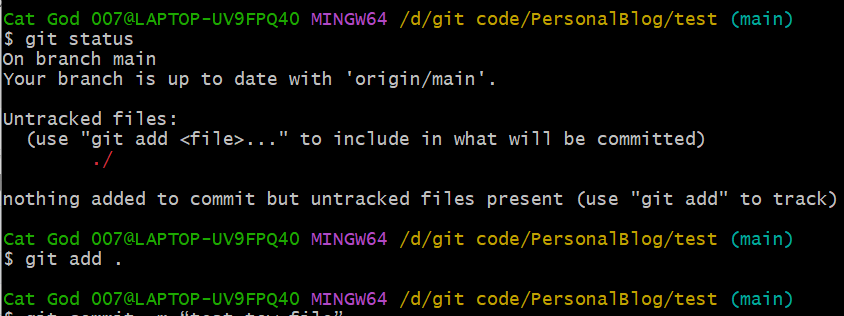
4.将test文件整体上传到本地仓库
git commit -m “test”

5.回到项目文件夹下,将本地仓库中的数据上传到GitHub中
cd ../
git push -f origin main
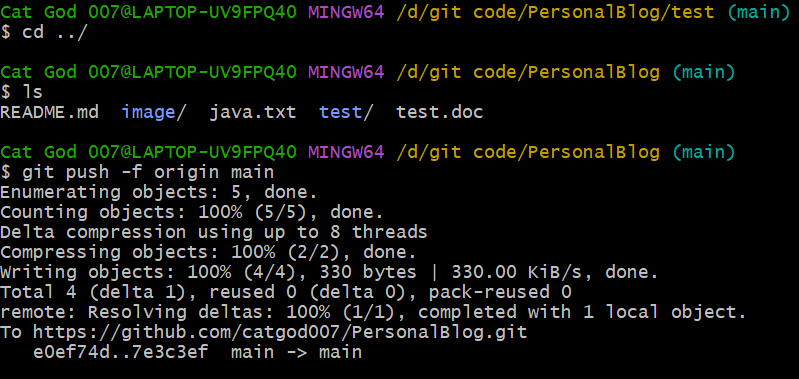
注:这里的-f(可有可无)代表强制推送,在实际运用中谨慎操作
6.登录GitHub,查看测试文件是否上传成功
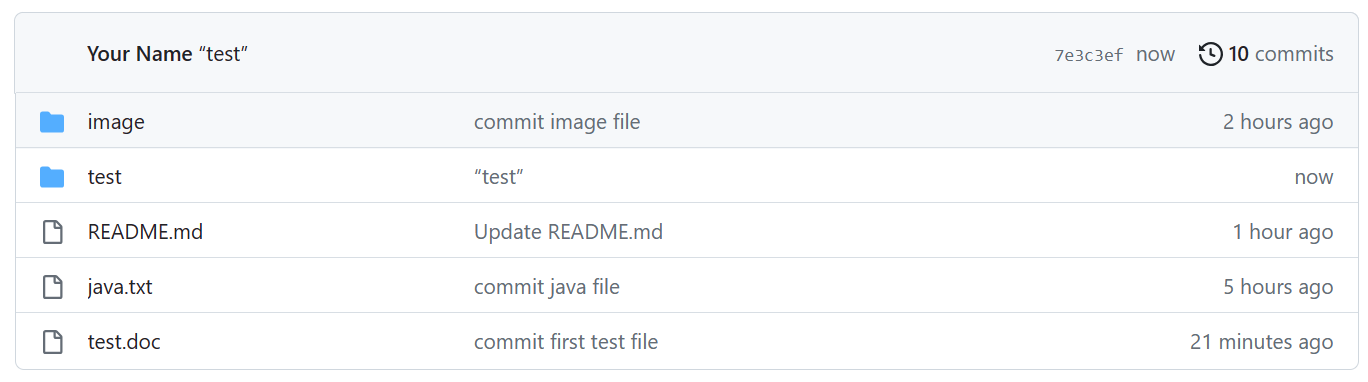
7.查看仓库提交日志(选)
git log